Configurare un componente ricerca in un modulo
Le ricerche aiutano un utente a scegliere i record da una tabella correlata. Un componente ricerca viene automaticamente aggiunto quando una colonna di ricerca viene aggiunta a un modulo.
Ad esempio, utilizzando un componente di ricerca, è possibile aprire un record di account correlato a un record di fattura di vendita.
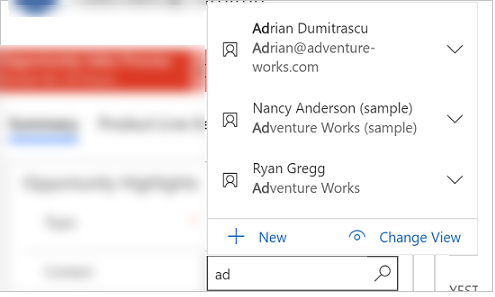
Ulteriori informazioni sull'esperienza utente del campo di ricerca
Configurare un componente ricerca
I creatori possono configurare un componente ricerca utilizzando la progettazione moduli.
Queste sono le proprietà disponibili da configurare quando utilizzi un componente ricerca su un modulo mediante la progettazione moduli.
| Area | Name | Descrizione |
|---|---|---|
| Opzioni di visualizzazione | Etichetta | Il testo dell'etichetta visualizzato accanto alla colonna di ricerca. |
| Opzioni di visualizzazione | Nascondi etichetta | Se abilitata, l'etichetta non viene visualizzata. |
| Opzioni di visualizzazione | Nascondi sul telefono | Se abilitata, la colonna di ricerca non verrà visualizzata durante l'esecuzione dell'app su un telefono. |
| Opzioni di visualizzazione | Nascondi | La colonna di ricerca non viene visualizzata. La colonna di ricerca può quindi essere visualizzata utilizzando il codice. |
| Opzioni di visualizzazione | Blocca | Crea questa colonna in modo che non possa essere rimossa da te o da altri autori fino a quando la proprietà Blocca non viene disabilitata. |
| Opzioni di visualizzazione | Sola lettura | Quando questa proprietà è abilitata, gli utenti non possono modificare il valore nella colonna di ricerca. |
| Opzioni di visualizzazione | Disabilita elementi utilizzati di recente | La disabilitazione di questa opzione consente agli utenti di visualizzare le righe utilizzate di recente nell'elenco a discesa di ricerca. L'abilitazione di questa opzione disabilita gli elementi recenti. |
| Opzioni di visualizzazione | Utilizza finestra di dialogo modulo principale per la creazione | L'abilitazione di questa opzione consente agli utenti di creare righe in una finestra di dialogo a comparsa per questo campo di ricerca, invece di chiudere il modulo corrente e abbandonare. |
| Opzioni di visualizzazione | Utilizza finestra di dialogo del modulo principale per la modifica | L'abilitazione di questa opzione consente agli utenti di modificare righe in una finestra di dialogo a comparsa per questo campo di ricerca, invece di chiudere il modulo corrente e abbandonare. |
| Opzioni di visualizzazione | Visualizzazione predefinita | Visualizzazione della tabella selezionata nella proprietà Tabella che può essere utilizzata per ottenere e visualizzare l'elenco di righe che gli utenti dell'app possono selezionare nell'elenco a discesa di ricerca. |
| Opzioni di visualizzazione | Consenti agli utenti di cambiare visualizzazione | Una volta selezionata, gli utenti dell'app possono passare dalla Visualizzazione predefinita a un'altra visualizzazione della tabella. |
| Opzioni di visualizzazione | Mostra tutte le visualizzazioni | Una volta selezionata, gli utenti dell'app possono passare dalla Visualizzazione predefinita a tutte le altre visualizzazioni della tabella scelta nella proprietà Tabella. Questa proprietà è disponibile solo quando Consenti agli utenti di cambiare visualizzazione è selezionata. |
| Opzioni di visualizzazione | Viste selezionate | Elenco di visualizzazioni della tabella scelta nella proprietà Tabella che gli utenti dell'app possono utilizzare al posto della Visualizzazione predefinita. Questa proprietà è disponibile solo quando è selezionata l'opzione Consenti agli utenti di cambiare visualizzazione e Mostra tutte le visualizzazioni non è selezionata. |
| Formattazione in corso | Larghezza campo modulo | Determina la larghezza in numero di colonne per la colonna di ricerca. |
| Filtri | Filtra per righe correlate | Quando questa opzione è abilitata, puoi filtrare la colonna di ricerca in base a una riga correlata sia alla tabella corrente che a questa ricerca. Le righe visualizzate in questa ricerca quando gli utenti cercano una riga avranno un filtro aggiuntivo applicato. Ciò consente di eseguire ricerche più pertinenti quando si imposta il valore della ricerca. Per impostazione predefinita, il parametro è disattivato. |
| Filtri | Relazione con la tabella corrente | Questo elenco a discesa definisce la relazione tra la tabella della riga correlata in base alla quale vuoi filtrare e la tabella della ricerca di destinazione. Le possibili combinazioni di relazioni saranno elencate nella tabella seguente. |
| Filtri | Relazione con questa tabella di ricerca | Questo elenco a discesa definisce la relazione tra la tabella della riga correlata in base alla quale vuoi filtrare e la tabella della ricerca di destinazione. Per le possibili combinazioni di relazioni, vai a Relazioni di tabella disponibili per una colonna di ricerca. |
| Filtri | Consenti agli utenti di disattivare il filtro | Quando questa opzione è abilitata, gli utenti avranno la possibilità di disattivare il filtro definito qui. |
| Componenti | +Componente | Configura un controllo per la colonna di ricerca, ad esempio il controllo del componente del modulo. |
Possibili combinazioni di relazioni per una colonna di ricerca
| Relazione con la tabella corrente (tabella correlata > tabella corrente) | Relazione con questa tabella di ricerca (tabella correlata > tabella di ricerca) | Disponibile? |
|---|---|---|
| 1:N | 1:N | Sì |
| 1:N | N:1 | Sì |
| 1:N | N:N | Sì |
| N:1 | 1:N | No |
| N:1 | N:1 | No |
| N:1 | N:N | No |
| N:1 | Self | Sì |
| N:N | 1:N | No |
| N:N | N:1 | No |
| N:N | N:N | No |
| N:N | Self | Sì |
Vedi anche
Panoramica della progettazione moduli basata su modelli
Nota
Puoi indicarci le tue preferenze di lingua per la documentazione? Partecipa a un breve sondaggio. (il sondaggio è in inglese)
Il sondaggio richiederà circa sette minuti. Non viene raccolto alcun dato personale (Informativa sulla privacy).
Commenti e suggerimenti
Presto disponibile: Nel corso del 2024 verranno gradualmente disattivati i problemi di GitHub come meccanismo di feedback per il contenuto e ciò verrà sostituito con un nuovo sistema di feedback. Per altre informazioni, vedere https://aka.ms/ContentUserFeedback.
Invia e visualizza il feedback per